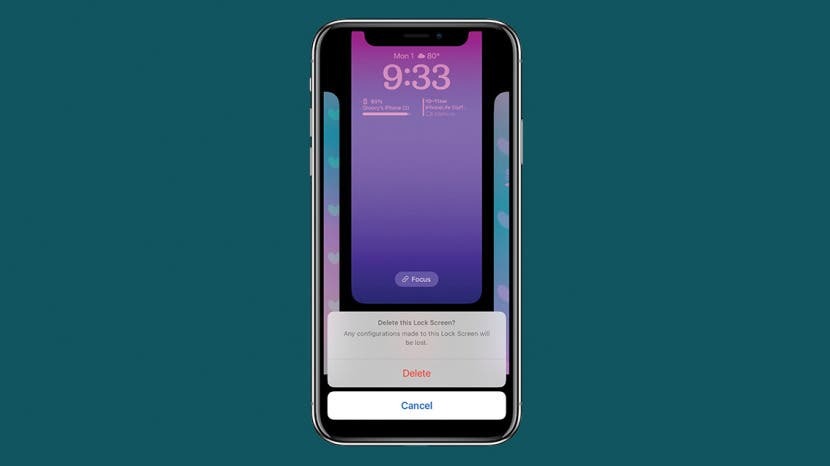
Dzięki iOS 16 możesz teraz dostosować ekran blokady, dostosowując czcionkę zegara, widżety, kolor i styl. Możesz jednak skończyć z dziesiątkami porzuconych eksperymentalnych ekranów blokady, które zaśmiecają Twój iPhone. Na szczęście łatwo je usunąć, a ten artykuł pokaże Ci, jak to zrobić.
Powiązany artykuł: Jak korzystać ze skrótu do ekranu blokady aparatu iPhone'a (2022)
Jak usunąć ekran blokady na iPhonie
Kiedyś aktualizacja do iOS 16 (jesienią, kiedy zostanie wydana wersja publiczna, lub wcześniej w ramach Program oprogramowania Apple Beta), będziesz mógł utworzyć wiele niestandardowych ekranów blokady, ale mogłeś mieć zbyt dużo zabawy podczas ich tworzenia, a teraz chcesz usunąć jeden. Przed wykonaniem tych kroków pamiętaj, że po usunięciu ekranu blokady zniknie i nie będzie można go przywrócić. Oto kroki:
- Dotknij i przytrzymaj ekran blokady, aż zobaczysz Dostosuj oraz Skupiać przyciski pokazane poniżej.
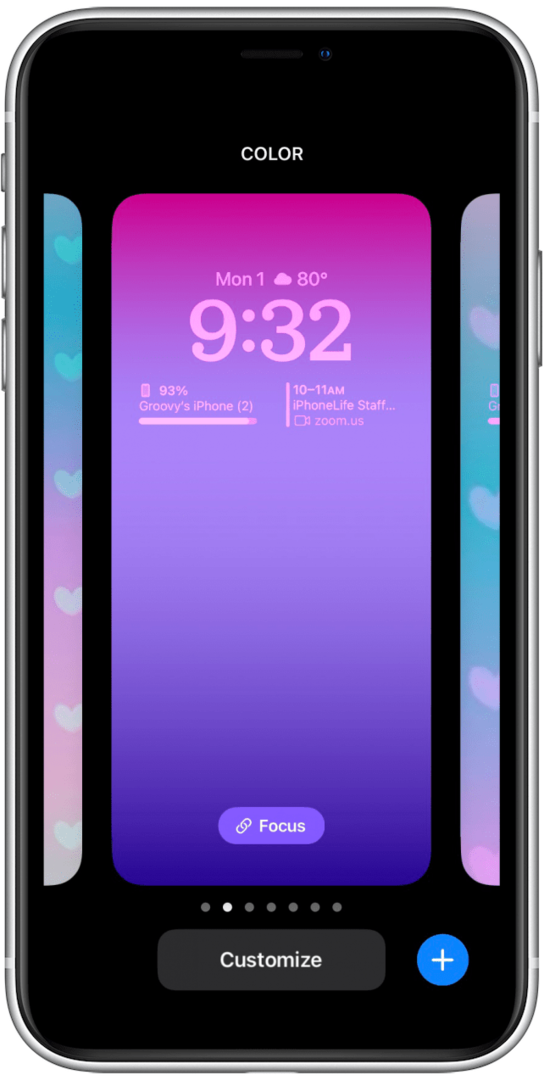
- Znajdź ekran blokady, który chcesz usunąć, przesuwając palcem w lewo lub w prawo.
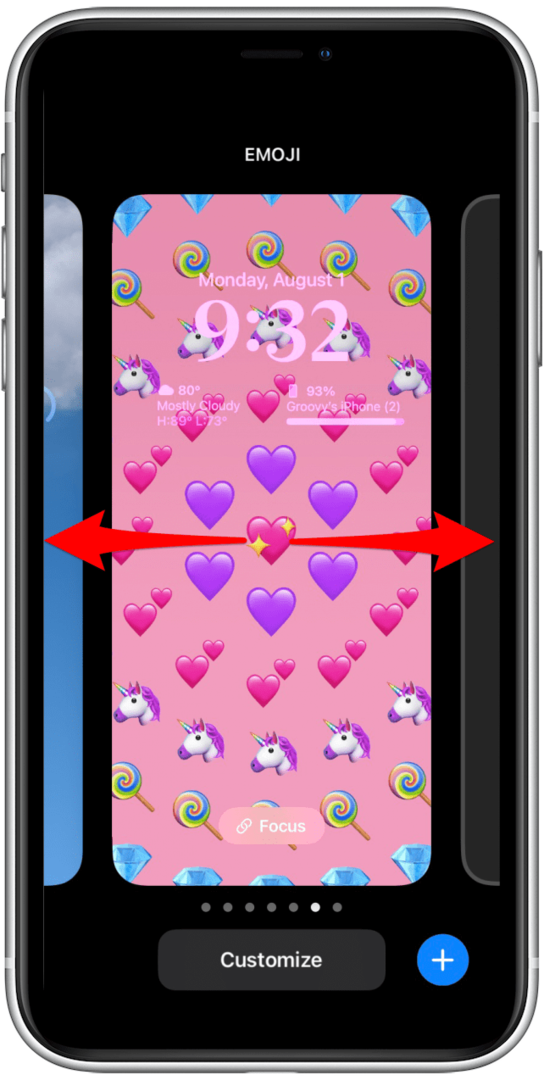
- Gdy spojrzysz na ekran blokady, który chcesz usunąć, przesuń palcem w górę.
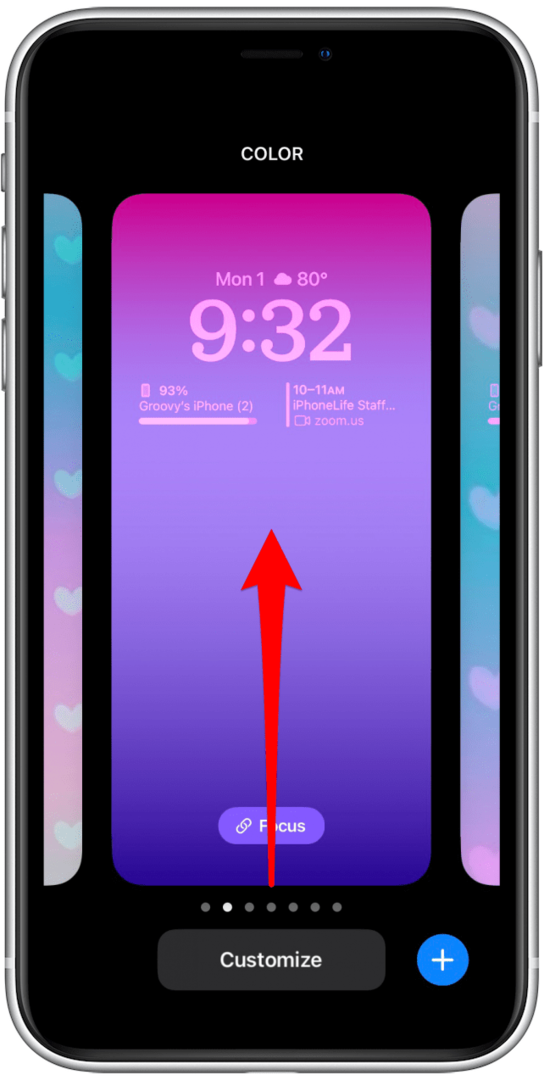
- Stuknij w ikona kosza na śmieci.
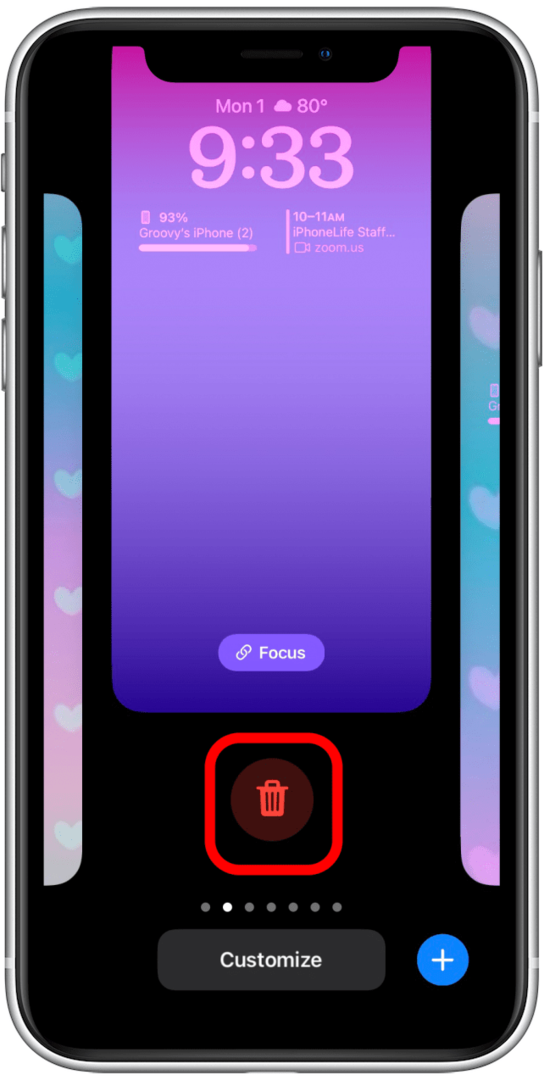
- Uzyskiwać Usuwać aby potwierdzić, że chcesz usunąć ekran blokady.
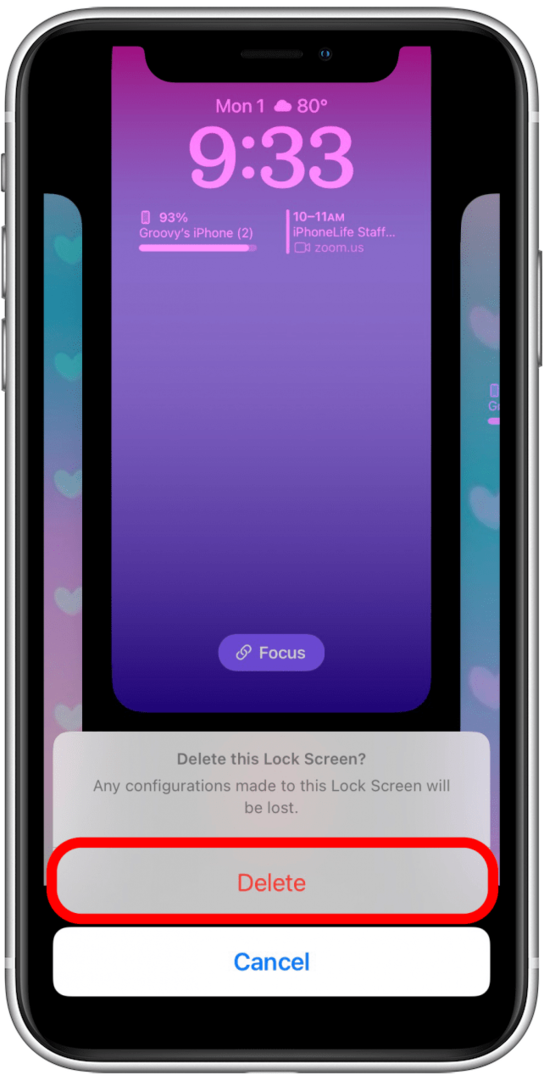
Proponuję regularnie wchodzić i usuwać nieużywane ekrany blokady, aby uniknąć zagracanego iPhone'a.